在当今信息化时代,手机已经成为人们生活中不可或缺的重要工具,而在使用手机的过程中,如何正确设置3G网络也显得尤为重要。对于华为手机用户来说,设置3G网络并不复杂,只需要按照一定的步骤进行操作即可。通过正确设置3G网络,不仅可以提升手机上网速度,还能够更好地享受到网络资源。接下来我们就来看看华为手机如何设置3G网络,让我们的手机畅通无阻地与互联网连接。
华为手机如何设置3G网络
操作方法:
1.打开手机,点击“设置”图标。
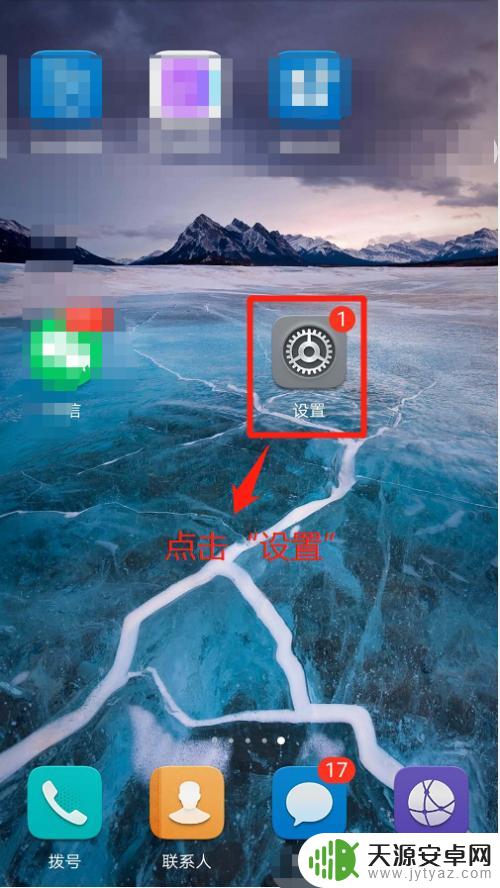
2.在“设置”窗口中,找到“无线和网络”选项并点击它。
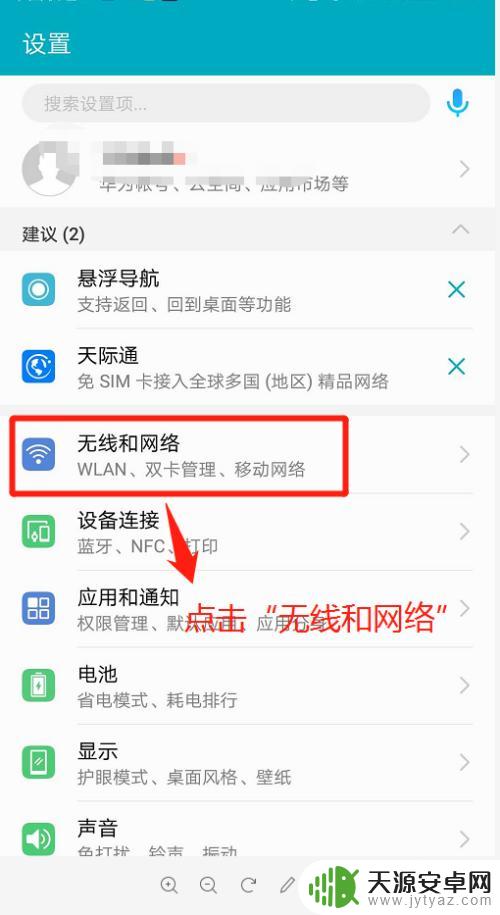
3.在“无线和网络“窗口中,找到”移动网络“选项并点击它。
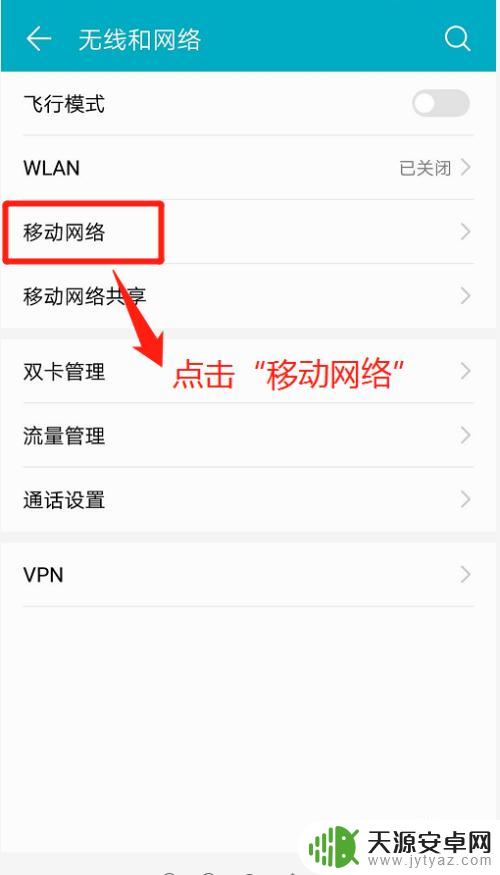
4.在”移动网络“窗口中,查看移动网络的默认设置情况。
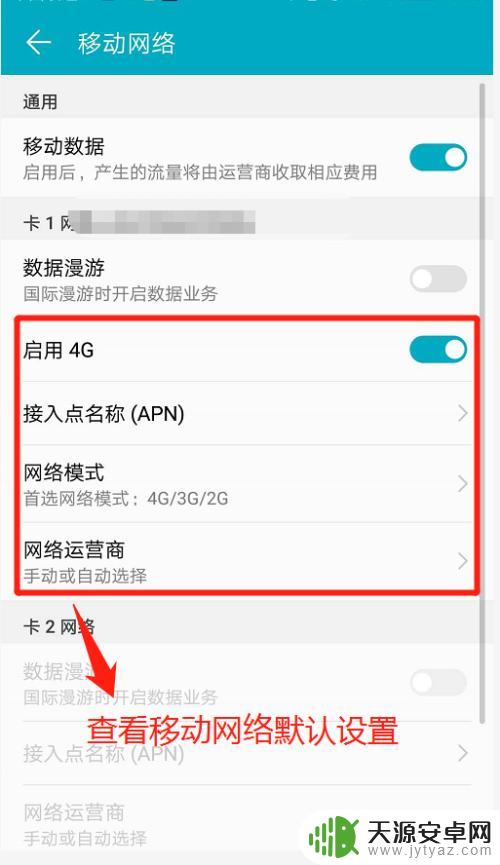
5.在”移动网络“窗口中,关闭”启用4G"的开关。查看设置成功状态。
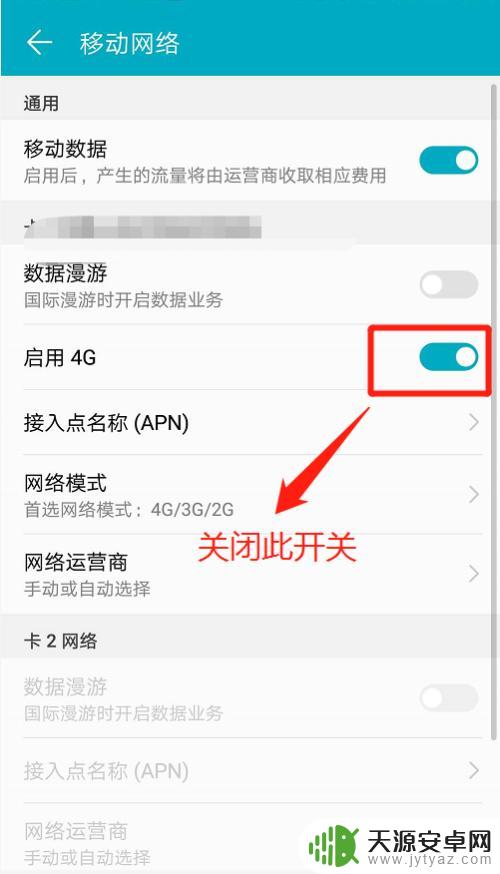
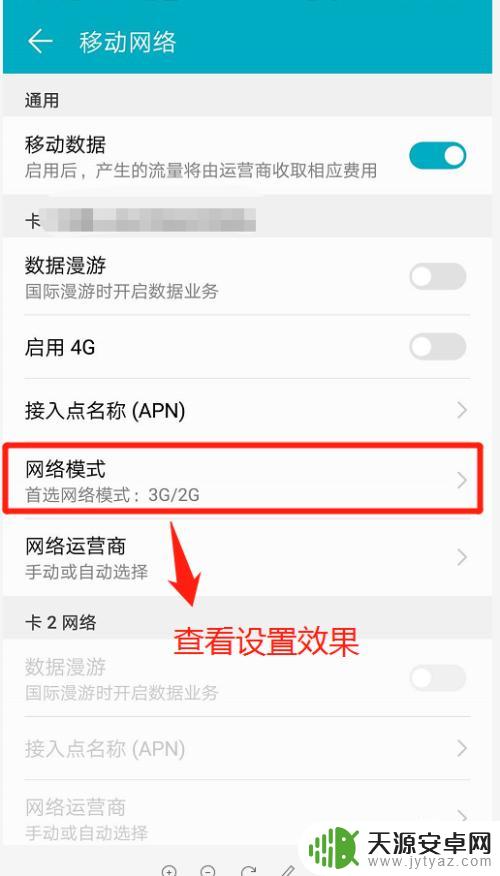
6.华为手机设置使用3G网络成功后,查看设置效果。
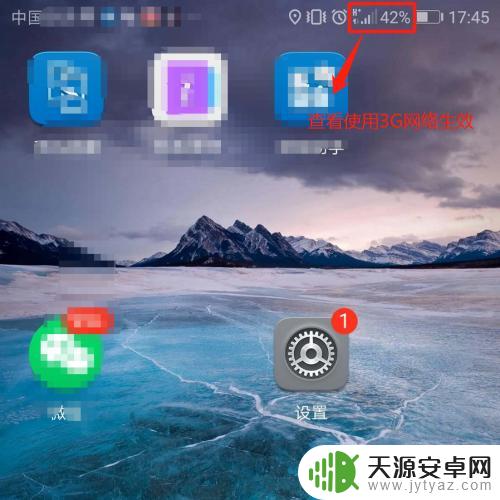
以上就是有关如何设置3G版本的手机的全部内容,如果有遇到相同情况的用户,可以按照小编的方法来解决。










